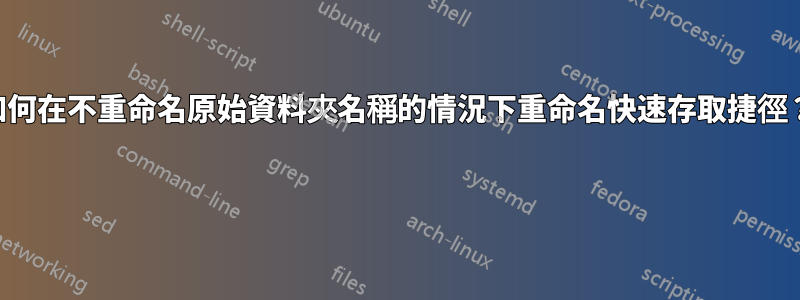
當我嘗試重命名這些快速存取快捷方式之一時,...
,原來的資料夾名稱也被重新命名。
我正在尋找的是重命名快捷方式而不重命名原始資料夾名稱。
作業系統:Windows 10
這個問題不是重複的Windows 10:在 Windows 資源管理器的快速存取中重新命名固定項目。這個問題是在問如何在重命名時不使用與其快速存取捷徑相同的名稱重命名原始資料夾,而另一個問題是問重命名功能本身的存在—而不是它與原始資料夾名稱的關係。
答案1
Windows 無法重新命名快速存取固定項目,因此需要使用將符號連結固定到資料夾的解決方法。
文章中描述了該過程 在 Windows 10 中重新命名快速存取固定資料夾 詳細並帶有螢幕截圖。這是簡單的方法:
從快速存取中取消固定您要重新命名的資料夾。
建立一個新的空資料夾,例如
c:\Users\your_name\Pinned Folders.
mklink /J "%userprofile%\Pinned Folders\New Name" "c:\path\folder to pin"
開啟新的命令提示字元 (CMD) 窗口,然後為每個要固定的資料夾鍵入以下命令:(%userprofile%與 相同c:\Users\your_name)右鍵單擊其中的項目
%userprofile%\Pinned Folders並將它們固定到快速存取。



